Comment mesurer la distance entre deux points dans Google Maps
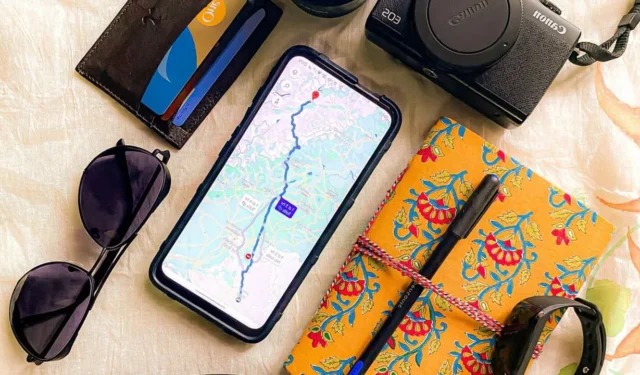
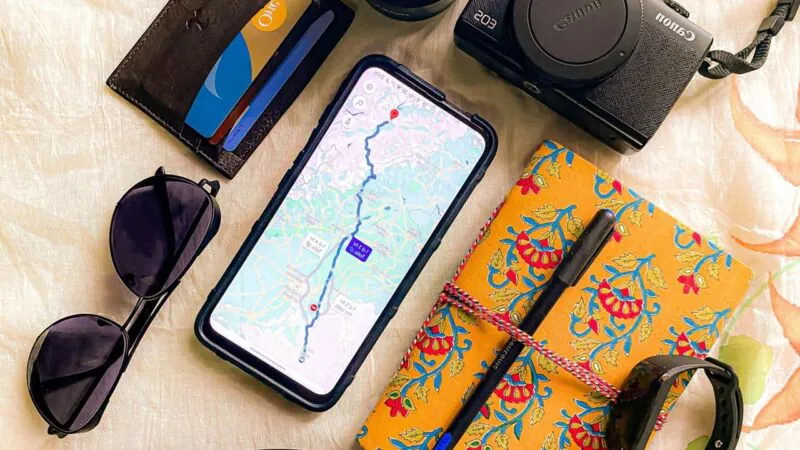
Lorsque vous recherchez un lieu sur Google Maps, vous souhaitez peut-être connaître la distance à parcourir afin de pouvoir décider si vous devez marcher ou prendre la voiture. Ce guide montre comment mesurer la distance à l’aide de Google Maps via différentes méthodes.
Ces options pourraient restaurer la fonctionnalité de l’application.
Comment voir la distance avec la fonction Directions
Vous pouvez mesurer la distance entre deux points en utilisant la fonction Directions de Google Maps. C’est probablement la méthode la plus simple.
Mobile
Ouvrez l’application Google Maps ( Android ou iPhone ) et recherchez une destination à l’aide de la barre de recherche en haut, ou recherchez-la sur la carte et appuyez dessus.
Appuyez sur le bouton d’orientation pour voir votre itinéraire.
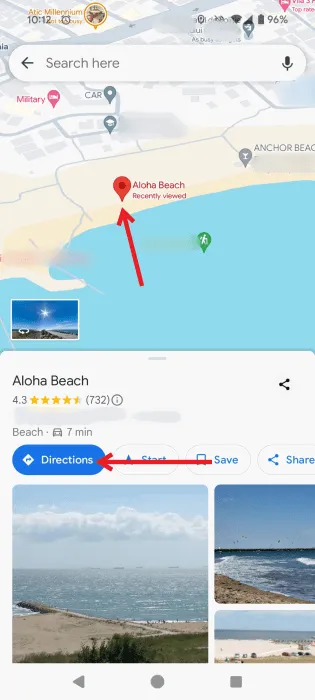
En bas de l’écran, par défaut, vous verrez le temps estimé qu’il vous faudra pour vous y rendre en voiture. À côté, vous verrez la distance entre votre position et la destination.
Appuyez sur un itinéraire différent sur la carte pour afficher et comparer les distances. Vous pouvez également changer de moyen de transport et vérifier ces distances.
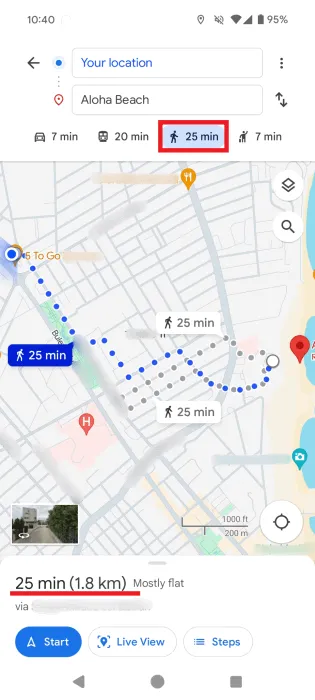
PC
Vous pouvez afficher des détails similaires concernant la distance jusqu’à votre destination sur PC.
Tout comme précédemment, recherchez la destination ou cliquez dessus sur la carte. Appuyez sur le bouton Destinations dans la fenêtre contextuelle.
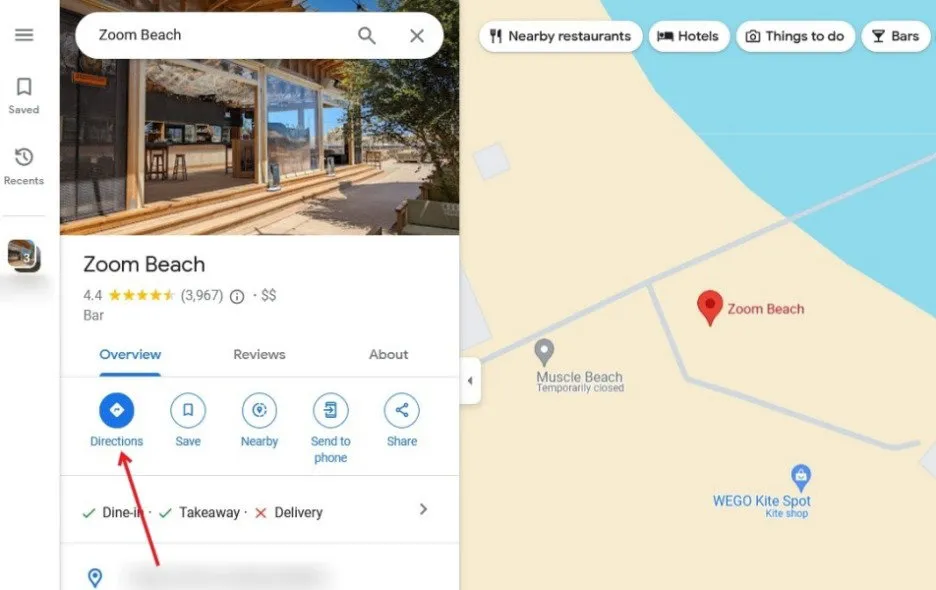
Google Maps vous affichera tous les itinéraires disponibles pour vous rendre à votre destination, tout en affichant la distance. Vous pourrez ainsi basculer entre plusieurs moyens de transport et comparer les distances.
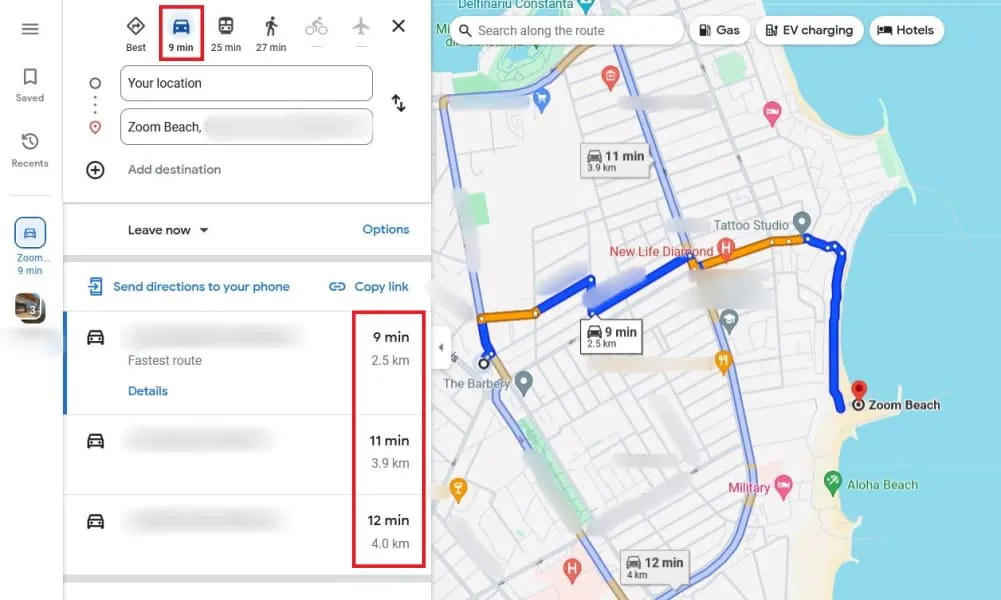
Comment voir la distance avec la fonction Mesurer la distance
Une autre façon de mesurer la distance entre deux ou plusieurs points à l’aide de Google Maps est d’utiliser la fonction Mesurer la distance. Il s’agit d’une meilleure option si vous souhaitez mesurer la distance jusqu’à un point qui ne figure pas sur la carte ou calculer la distance entre plusieurs points.
Mobile
Ouvrez Google Maps sur votre appareil Android ou iPhone et recherchez un lieu ou recherchez-le sur la carte. Appuyez longuement dessus jusqu’à ce que l’épingle rouge apparaisse.
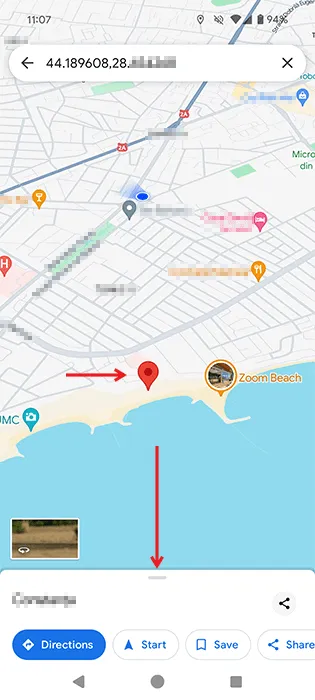
Lorsque Google Maps vous donne des informations sur l’adresse que vous avez saisie, elles apparaissent en bas. Balayez vers le haut depuis le bas de l’écran pour afficher des informations supplémentaires sur l’emplacement. Sélectionnez l’ option Mesurer la distance .
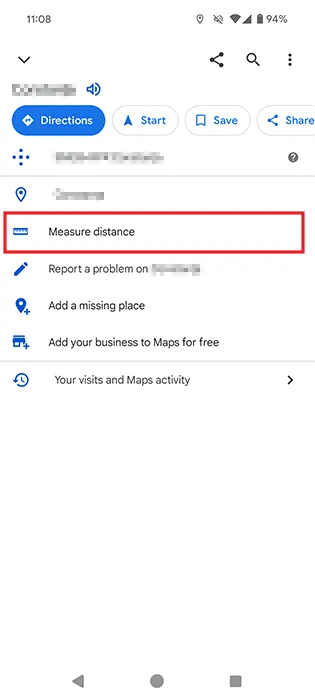
Un cercle noir avec quelques points bleus apparaît. Si vous faites glisser votre doigt vers la droite de votre écran, les points se déplaceront vers la gauche. Placez le cercle noir sur votre position actuelle, par exemple, et la distance apparaîtra en bas à gauche de votre écran.
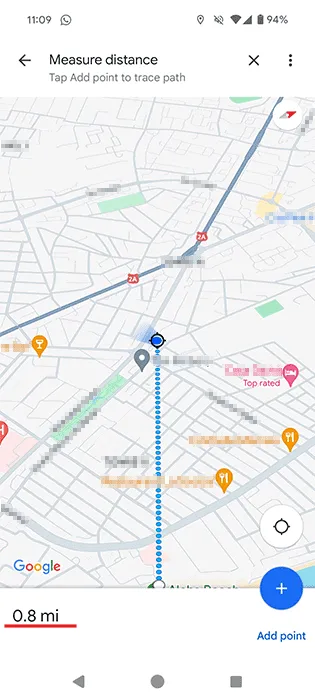
Il existe également un moyen de mesurer la distance entre différents points. Pour ce faire, appuyez sur l’ option Ajouter un point en bas à droite et commencez à ajouter une nouvelle destination.
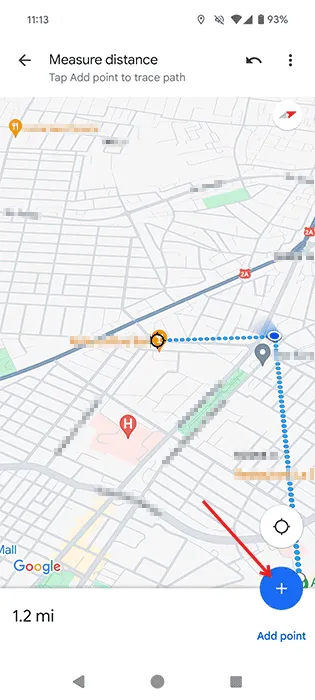
Après avoir appuyé sur cette option, placez le cercle noir sur le troisième emplacement et la somme de tous les points que vous ajoutez apparaîtra en bas.
La distance sera affichée en miles, mais si vous souhaitez l’afficher en mètres au lieu de kilomètres ou vice versa, vous pouvez modifier cela en retournant à l’écran principal de Google Maps. Appuyez sur votre photo de profil dans le coin supérieur droit (dans la barre de recherche) et sélectionnez Paramètres dans le menu qui apparaît.
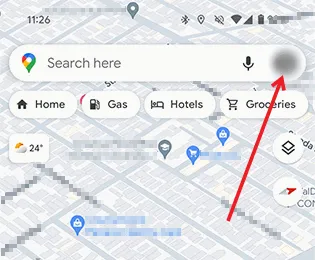
Faites glisser votre doigt vers le bas jusqu’à l’ option Unités de distance . Sélectionnez les unités que vous préférez.
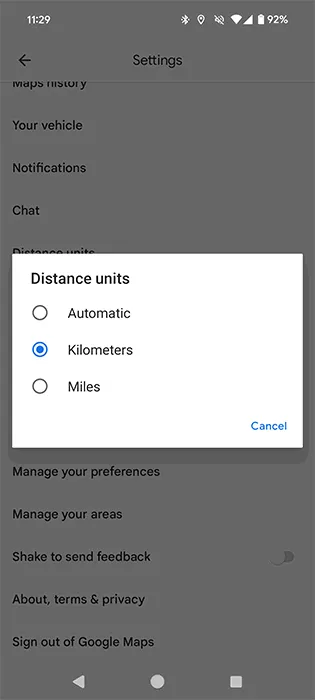
Affichez la distance dans votre unité de mesure préférée.
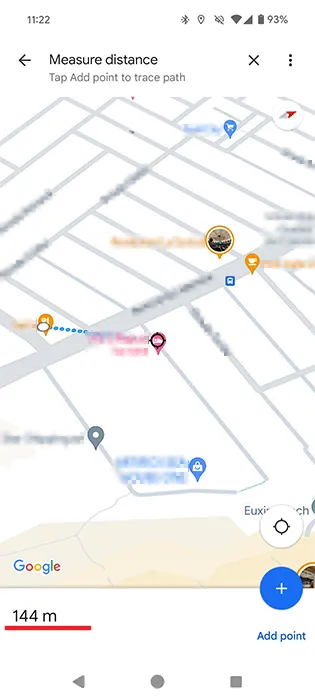
PC
Il est encore plus facile de mesurer la distance en utilisant la version Web de Google Maps sur votre navigateur de bureau.
Pour marquer le point A, faites un clic droit sur le point de départ et choisissez l’ option Mesurer la distance .
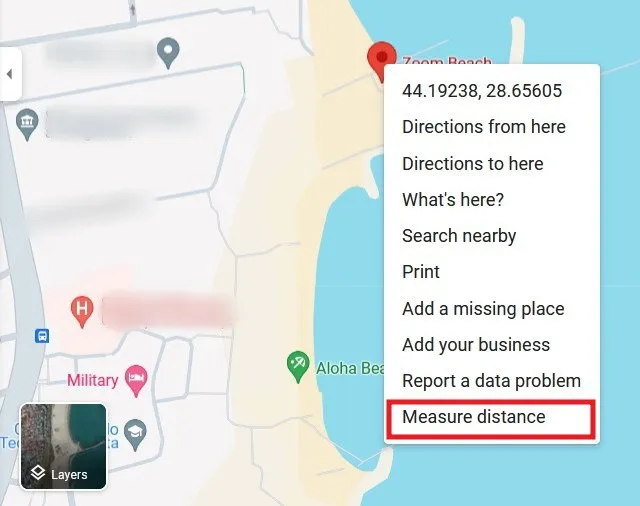
La distance sera indiquée par un cercle noir à proximité du point de destination. Vous pourrez également voir la distance en mètres et en pieds en bas.
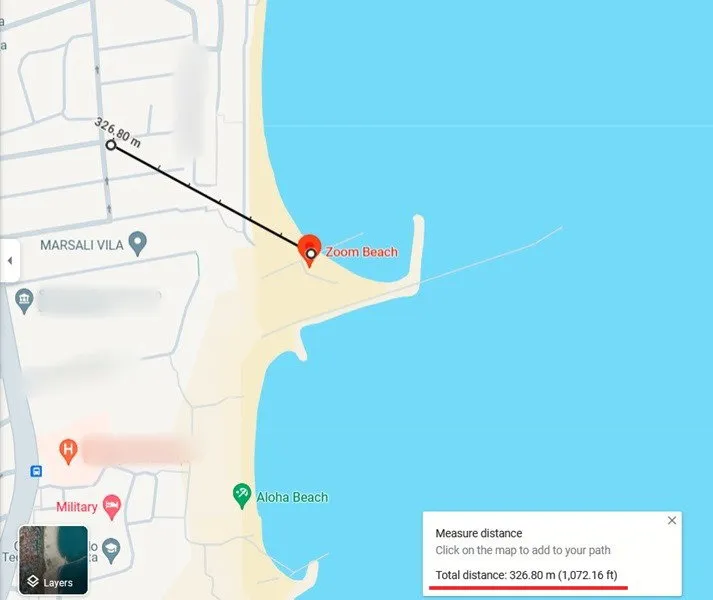
Ajoutez autant de destinations supplémentaires que vous le souhaitez. Il vous suffit de cliquer sur le point suivant de la carte pour voir la distance depuis le dernier point sur lequel vous avez cliqué. Consultez la distance totale en bas.
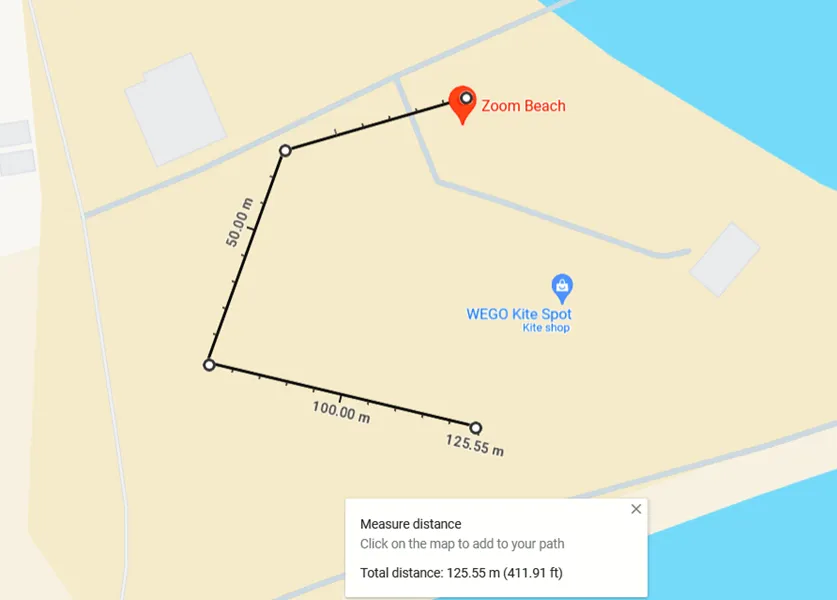
Il existe de nombreuses autres fonctionnalités que vous pouvez utiliser avec Google Maps pour en faire un outil intéressant à explorer. Par exemple, vous pouvez enregistrer un itinéraire sur Google Maps. Découvrez également comment vérifier le trafic avec Google Maps.
Crédit image : Pexels . Toutes les captures d’écran par Alexandra Arici.



Laisser un commentaire